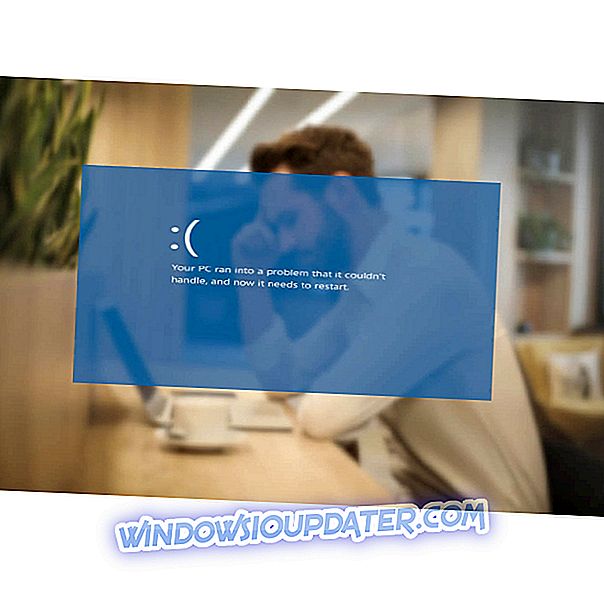Outlook 전자 메일을 보낼 편지함에 넣는 것이 매일은 아니지만 다른 전자 메일을 보내거나받을 수 없기 때문에 힘들고 실망 스럽습니다.
보낼 편지함에 갇혀있는 Outlook 이메일은 메시지를 보내지도 수신자에게 옮기지 만 다른 쪽에서 수신하지 못했음을 나타냅니다. 메시지는 여전히 보낼 편지함에 남아 있으며 그 이유는 다음과 같습니다.
- 귀하의 이메일에는 이메일 전송을위한 한도를 초과하는 첨부 파일이 있습니다.
- 오프라인 작업 모드에서 Outlook 설정
- 보낼 편지함에서 멈추는 전자 메일은 기술적 인 오류로 인해 보내지지 않습니다.
- 메일 서버에 문제가있는 Outlook 계정과 같은 인증 설정이있을 수 있습니다.
- 보내기를 기다리는 동안 보낼 편지함에서 메시지 또는 이메일보기
- 잘못된 비밀번호를 입력했거나 이메일 계정의 비밀번호를 변경했습니다.
- 기본 이메일 계정이 없습니다.
- Outlook 데이터 파일에 액세스하는 소프트웨어를 사용하고 있습니다.
- 보안 소프트웨어가 보내는 메일 (바이러스 백신 / 스팸 방지)
Outlook 전자 메일이 계정이나 PC의 보낼 편지함에 걸리면 아래 해결 방법을 사용하여 수정하십시오.
FIX : Outlook 전자 메일이 보낼 편지함에 걸렸습니다.
- 예비 수정
- 걸린 전자 메일 지우기
- 서버 상태 확인
- 비밀번호 변경
1. 예비 수정
다음은 Outlook 전자 메일이 보낼 편지함에있을 때 시작하는 일반적인 문제 해결 방법입니다.
- 전자 메일 보내기 / 받기 작업을 수행하는 동안 오류 메시지가 나타나는지 확인하십시오. 이것은 Outlook에서 전자 메일을 보내도록 연결할 수 없기 때문에 Outlook과 보내는 메일 서버 간의 통신 문제를 나타냅니다.
- ISP가 발신 메일 서버에 사용중인 포트 번호를 차단하고 있는지 확인하십시오.
- mamil 서버 공급자가 포트 번호 및 / 또는 인증 방법을 변경했기 때문에 메일 공급자가 메일 서버 설정이 업데이트되었는지 확인하십시오.
- 이메일 주소 제공 업체가 시행 한 시간별 또는 일별 이메일 전송 할당량을 초과하지 않았는지 확인하십시오.
- 인터넷 연결을 확인하십시오. 느린 연결은 전자 메일, 특히 큰 첨부 파일이있는 전자 메일을 보낼 수 없으므로 서버 연결이 전자 메일을 보내기 전에 시간 초과 될 수 있습니다
- 굵은 글씨로 표시된 경우 (읽었을 때), 굵게 또는 기울임 꼴로 표시되어있는 경우 (읽음 및 편집됨을 의미)
- 이메일 설정에서 보내기를 지연시키는 규칙을 설정했는지 확인하십시오. 그러면 Outlook 전자 메일이 보낼 편지함에 계속 표시됩니다.
- 보내기 / 받기를 클릭하고 모두 보내기를 클릭하여 이메일을 다시 보내보십시오.
- Outlook이 온라인 상태인지 확인하십시오. Outlook 메시지 하단의 상태 표시 줄로 가서 '연결 끊김'또는 '연결 시도 중'을 확인하십시오.이 메시지가 표시되면 전자 메일은 전송되지 않습니다. 특히 사내 Exchange 서버에서 호스팅되는 경우 또는 Office 365를 사용하는 경우 인터넷 연결을 확인하고 일시적인 중단이 없는지 확인한 다음 다시 전자 메일을 보내보십시오.
이러한 예비 수정 사항이 도움이되지 않는 경우 아래 해결책을 시도하십시오.
참고 : Outlook 문제를 해결할 수 없거나 단순히 전자 메일 클라이언트를 변경하려는 경우 Mailbird를 적극 권장합니다. 시장의 선두 주자, 그것은 당신의 모든 요구를 만족시킬 것입니다.
- 무료 Mailbird를 지금 다운로드하십시오.
2. 걸린 전자 메일 지우기
메일 서버가 설정 한 크기 제한을 초과하는 손상된 전자 메일이나 전자 메일을 제거하려면 로컬 네트워크 공유에 큰 파일을 저장하거나 위치에 대한 링크가있는 SharePoint 사이트에 OneDrive를 저장하거나 보낼 수 있습니다 큰 파일.
그렇지 않으면 다음을 수행하여 멈춘 이메일을 삭제할 수 있습니다.
- Outlook 열기
- 보내기 / 받기 탭을 선택하십시오.
- Outlook에서 모든 전자 메일을 보내지 못하게하려면 오프라인 으로 작업을 선택하십시오.
- 보낼 편지함 선택
- 이메일을 임시 보관함 폴더로 이동하여 큰 이메일 메시지를 열고 크기를 조정 한 다음 Outlook 용으로 크기를 조정하고 이메일을 재전송하기 전에 다시 첨부하거나 메시지를 마우스 오른쪽 버튼으로 클릭하고 삭제를 선택하십시오.
- 보내기 / 받기 탭을 선택한 다음 오프라인으로 작업을 선택하여 선택을 취소하십시오. 그러면 연결이 다시 시작됩니다.
참고 : "Outlook이 메시지를 전송하고 있습니다"라는 메시지가 나타나면 Outlook을 닫고 작업 관리자를 사용하여 Outlook.exe 프로세스가 완료되었는지 확인하십시오. Outlook을 다시 시작하고 전자 메일을 이동하거나 삭제하십시오.
3. 서버 상태 확인
메일 서버가 오프라인입니까? 그렇다면 Outlook 전자 메일이 보낼 편지함에 계속 표시됩니다. 이 경우 Outlook 창의 오른쪽 하단에서 서버 상태를 확인하여 실제로 연결되어 있는지 확인하십시오. 그렇지 않다면 브라우저를 통해 인터넷 연결을 확인하십시오. 인터넷 서핑을 할 수 있으면 메일 서버가 다운 될 가능성이 있습니다.
4. 암호 변경
Outlook 전자 메일이 보낼 편지함에서 멈추는 이유 중 하나는 전자 메일 계정의 암호가 Outlook 계정 암호와 일치하지 않기 때문입니다. 따라서 전자 메일 주소 암호를 변경 한 경우 Outlook 암호도 변경해야합니다.
인터넷 전자 메일 계정의 Outlook 암호를 변경하거나 Outlook 데이터 파일을 변경할 수 있습니다. 이것을하기 위해:
- Outlook 열기
- 파일 선택
- 계정 설정을 클릭하십시오.
- 암호를 변경하려는 계정을 강조 표시하십시오.
- 변경을 클릭 하십시오.
- 새 암호를 입력하십시오.
- 다음 을 클릭하고 마침 을 클릭하십시오.
Outlook 데이터 파일의 암호를 변경하려면 다음과 같이하십시오.
- Outlook 열기
- 이메일 계정을 마우스 오른쪽 버튼으로 클릭하십시오.
- 데이터 파일 속성 선택
- 고급을 클릭하십시오.
- 비밀번호 변경을 클릭 하십시오.
- 이전 암호를 입력하십시오.
- 새 암호를 입력 하고 확인하십시오.
- 확인을 클릭 하고 모든 창을 종료하십시오.
참고 : Exchange 계정이있는 경우 Exchange 관리자에게 암호 변경 방법을 문의하십시오. 보안을 강화하기 위해 ISP 및 전자 메일 공급자는 비정상적인 활동이 의심 될 경우 암호를 변경하도록 요구할 수 있습니다.
또한 읽으십시오 : Exchange 서버가 메일 서버를 보호 할 수있는 최고의 바이러스 백신 9 가지
보낼 편지함에서 Outlook 이메일을 가져올 수 있었습니까? 아래 섹션에 의견을 남겨주십시오.